Jak zainstalować pakiet APK CinemaHD na Amazon Fire Stick [styczeń 2021 r.]
Opublikowany: 2019-05-14![Jak zainstalować pakiet APK CinemaHD na Amazon Fire Stick [styczeń 2021 r.]](/uploads/article/14947/ae9SEG3jsGiM0ETx.jpg)
Jeśli chodzi o oglądanie ulubionych programów i filmów w domu, podjęcie decyzji, jakiego urządzenia do transmisji strumieniowej użyć, może być trudne. Od całej linii urządzeń do przesyłania strumieniowego Roku po Chromecast i Apple TV firmy Google — nie brakuje urządzeń i urządzeń do przesyłania strumieniowego, które można podłączyć z tyłu telewizora i zapewnić godziny strumieniowej transmisji rozrywki przez Internet. Jeśli jednak nie kupiłeś jeszcze kija do transmisji strumieniowej, zalecamy dokładne przyjrzenie się linii urządzeń Fire TV firmy Amazon. Już od 39 dolarów za Fire Stick 1080p urządzenie do transmisji strumieniowej Amazon umożliwia oglądanie wszystkiego, od Netflixa, przez Hulu, po HBO Max – i tak, własną usługę Amazon Prime – a wszystko to w zaciszu własnej kanapy.
Ale na tym możliwości rozrywki się nie kończą. Jeśli chcesz poszerzyć swoje możliwości przesyłania strumieniowego wideo i chcesz włożyć trochę pracy, możesz naprawdę odblokować fantastyczne opcje przesyłania strumieniowego wideo. W Internecie nie brakuje nieoficjalnych aplikacji innych firm, ale jedna z naszych ulubionych, CinemaHD, to doskonały wybór dla każdego, kto kocha filmy i telewizję oraz pragnie najnowszej i najlepszej dostępnej rozrywki. Jeśli zastanawiasz się, jak zainstalować CinemaHD na karcie Fire Stick, trafiłeś we właściwe miejsce. W tym przewodniku omówimy zabezpieczanie karty Fire Stick na potrzeby przesyłania strumieniowego, umożliwianie procesu instalacji i pobieranie pliku instalacyjnego z Internetu. Zanurzmy się.
Korzystanie z VPN
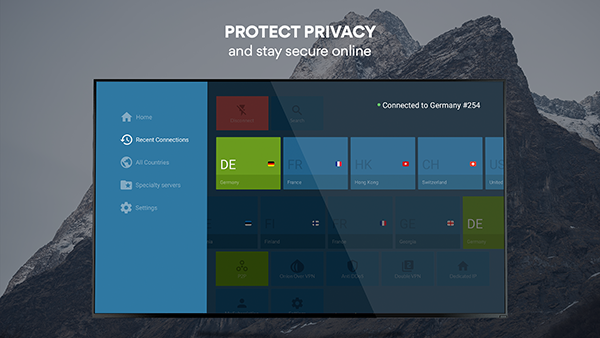
Korzystając z CinemaHD, przesyłasz strumieniowo treści chronione prawem autorskim, przechowywane online. Chociaż niektórzy użytkownicy ryzykują swoją prywatność, decydując się na przesyłanie strumieniowe pirackich treści bez ochrony VPN na swoim urządzeniu, zdecydowanie zalecamy korzystanie z usługi VPN w celu ochrony danych, zwłaszcza jeśli korzystasz z jednej z mniej niż legalnych usług na ta lista. Chociaż włączenie VPN bardzo rzadko jest złym wyborem, prywatność, jaką zapewnia Twojemu urządzeniu, nie jest konieczna, aby regularnie korzystać z ulubionych usług. I chociaż mówimy również, że im mniej informacji przekażesz dostawcom usług internetowych i firmom internetowym, tym lepiej, prawda jest taka, że VPN nie będzie odpowiedni dla wszystkich.
Ogólnie rzecz biorąc, Twój Fire Stick niekoniecznie wymaga VPN. Jeśli jednak trafiłeś na tę stronę, prawdopodobnie dzieje się tak dlatego, że używasz karty Fire Stick do czegoś, co nie jest standardową aplikacją dostępną w sklepie Amazon Appstore. Niezależnie od tego, czy są to podstawowe aplikacje pirackie, takie jak Showbox czy Terrarium TV, czy bardziej skomplikowane aplikacje, takie jak Kodi, które pozwalają w pełni załadować Fire Stick z nowym interfejsem, wraz z tysiącami aplikacji i dodatków, aby całkowicie zmienić sposób oglądania filmów na zawsze.
Systemy te są łatwe w konfiguracji i obsłudze, ale istnieje ważny powód, dla którego ludzie się od nich odwracają: nie są one całkowicie legalne. Chociaż tysiące użytkowników codziennie korzysta z pirackich treści w Internecie, należy pamiętać, że nie każdemu uchodzi na sucho piractwo. Jeśli zostaniesz złapany przez dostawcę usług internetowych, możesz wpaść w kłopoty, w tym utratę dostępu do Internetu lub nawet grożące wysokie kary nałożone przez grupy takie jak MPAA.
Jeśli więc chcesz korzystać z pirackich treści na karcie Fire Stick, najlepszym sposobem na zabezpieczenie się przed złapaniem jest skorzystanie z VPN. Najpopularniejsze sieci VPN niekoniecznie zostały zaprojektowane z myślą o piractwu, ale umożliwiają zachowanie tajemnicy korzystania z Internetu, dzięki czemu możesz nadrobić zaległości w najnowszych hitowych serialach online bez konieczności płacenia za telewizję kablową lub subskrybowania kolejnej usługi przesyłania strumieniowego. Aby sprawdzić niektóre z naszych ulubionych sieci VPN, zapoznaj się z naszym przewodnikiem dotyczącym korzystania z VPN na karcie Fire Stick tutaj.
Czy pakiet CinemaHD APK nadal działa?
Tak! Chociaż aplikacje takie jak CinemaHD mają tendencję do przechodzenia w tryb offline na pewien czas, według stanu na październik 2020 r. aplikacja nadal działa i działa bez żadnych problemów ani przestojów. Nie oznacza to, że nie ulegnie to awarii w przyszłości, ale ogólnie rzecz biorąc, możesz polegać na aplikacji, aby pozostać online.
Pobieranie CinemaHD
Włącz nieznane aplikacje
Aby sideloadować aplikacje takie jak CinemaHD na kartę Fire Stick, musisz zacząć od włączenia tej opcji w ustawieniach swojego urządzenia. Zacznij od otwarcia ekranu Fire TV, budząc urządzenie i przytrzymując przycisk Home na pilocie Fire TV, aby otworzyć menu szybkich akcji. To menu zawiera listę czterech różnych opcji dla Fire TV: listę aplikacji, tryb uśpienia, kopię lustrzaną i ustawienia. Wybierz menu ustawień, aby szybko załadować listę preferencji.
Możesz też przejść do ekranu głównego Fire TV i przewinąć w prawo wzdłuż górnej listy menu, wybierając opcję ustawień.
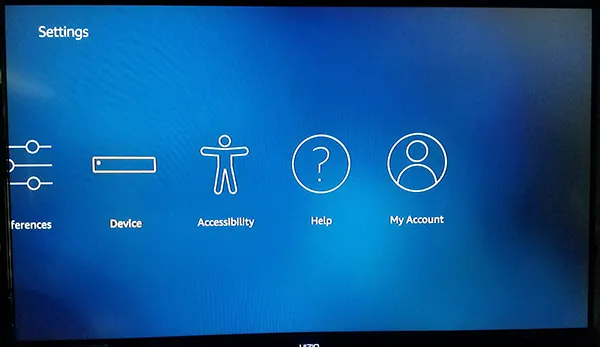
Naciśnij strzałkę w dół na pilocie, aby przejść do menu ustawień wyświetlacza. Menu ustawień Fire OS jest ustawione poziomo, a nie pionowo, więc przewijaj menu ustawień od lewej do prawej, aż znajdziesz opcje „My Fire TV”. (W starszych wersjach Fire OS jest to oznaczone jako „Urządzenie”).
Naciśnij środkowy przycisk na pilocie, aby załadować ustawienia urządzenia. W przypadku większości użytkowników te opcje służą głównie do ponownego uruchamiania lub wymuszania uśpienia urządzenia, a także przeglądania ustawień oprogramowania karty Fire Stick. Jest jednak jedna opcja, którą musimy zmienić, zanim będziemy mogli pójść dalej. Kliknij Opcje programisty w ustawieniach urządzenia; to drugi od góry, po About.
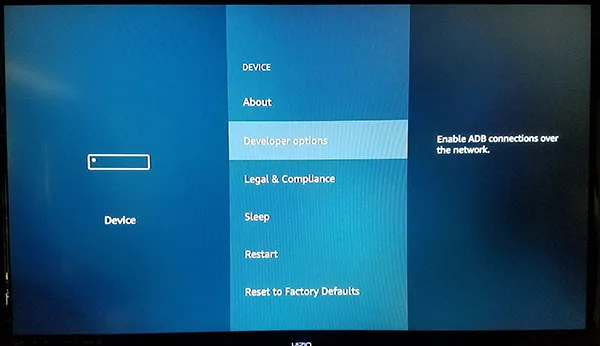
Opcje programistyczne mają tylko dwa ustawienia w Fire OS: debugowanie ADB i aplikacje z nieznanych źródeł. Debugowanie ADB służy do włączania połączeń ADB lub Android Debug Bridge w Twojej sieci. Nie będziemy musieli używać do tego ADB (narzędzia zawartego w zestawie SDK Android Studio), więc możesz na razie zostawić to ustawienie w spokoju.

Zamiast tego przewiń w dół do ustawienia poniżej ADB i naciśnij środkowy przycisk. Umożliwi to Twojemu urządzeniu instalowanie aplikacji ze źródeł innych niż Amazon Appstore, co jest niezbędnym krokiem, jeśli mamy zamiar załadować CinemaHD na nasze urządzenie. Może pojawić się ostrzeżenie informujące, że pobieranie aplikacji ze źródeł zewnętrznych może być niebezpieczne. Kliknij OK w monicie i kliknij przycisk Początek na pilocie, aby wrócić do ekranu głównego.
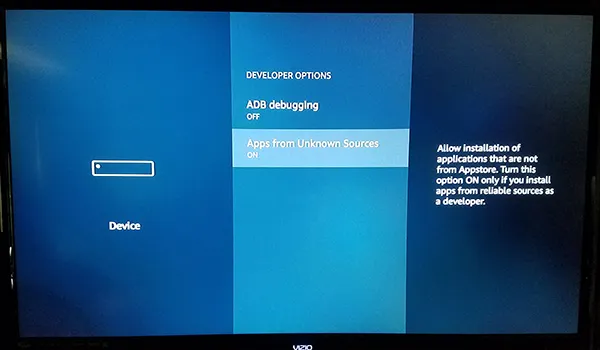
Po włączeniu możliwości instalowania aplikacji z nieznanych źródeł pozostaje nam jeszcze tylko jeden krok. Będziemy musieli zainstalować aplikację z Amazon Appstore, aby poprawnie pobrać i zainstalować te pliki APK, ponieważ po wyjęciu z pudełka karta Fire Stick w rzeczywistości nie może tego zrobić.
Chociaż w App Store nie jest dostępna żadna konkretna aplikacja przeglądarki do pobrania, istnieje aplikacja, która umożliwia pobieranie treści bezpośrednio na urządzenie.
Zainstaluj Downloader
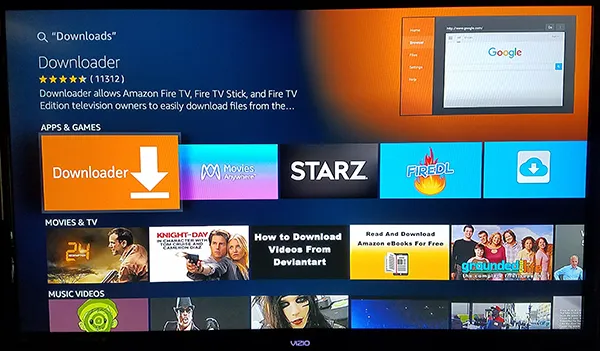
Korzystając z wbudowanej funkcji wyszukiwania lub używając Alexy na pilocie Fire Stick, wyszukaj „Pobierz”, „Downloader” lub „Przeglądarka”; wszystkie trzy dadzą dokładnie tę samą aplikację, której szukamy. Ta aplikacja o nazwie Downloader ma jasnopomarańczową ikonę ze strzałką skierowaną w dół, a jej nazwa programisty to „AFTVnews.com”.
Downloader ma setki tysięcy użytkowników i jest powszechnie uważany za świetną aplikację na Twoje urządzenie. Naciśnij przycisk pobierania na liście Amazon Appstore dla narzędzia Downloader, aby dodać aplikację do swojego urządzenia. Nie będziesz musiał przechowywać aplikacji na karcie Fire Stick po jej użyciu w procesie instalacji, więc nie bój się odinstalować aplikacji, jeśli nie chcesz jej trzymać.
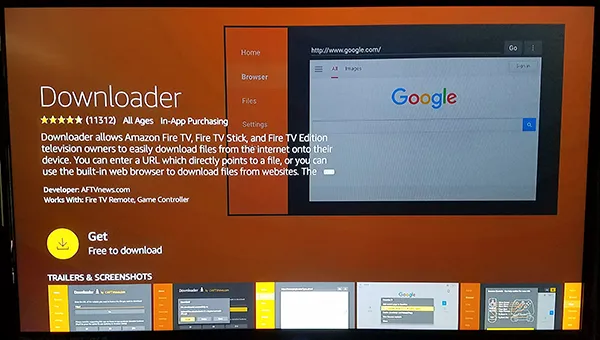
Po zakończeniu instalacji aplikacji naciśnij przycisk Otwórz na liście aplikacji, aby otworzyć Downloader na swoim urządzeniu. Klikaj różne wyskakujące komunikaty i alerty zawierające szczegółowe informacje na temat aktualizacji aplikacji, aż dotrzesz do głównego ekranu. Downloader zawiera szereg narzędzi, wszystkie starannie opisane po lewej stronie aplikacji, w tym przeglądarkę, system plików, ustawienia i inne.
To powiedziawszy, głównym aspektem aplikacji, której potrzebujemy, jest pole wprowadzania adresu URL, które zajmuje większość ekranu wewnątrz aplikacji.
Pobieranie pliku APK
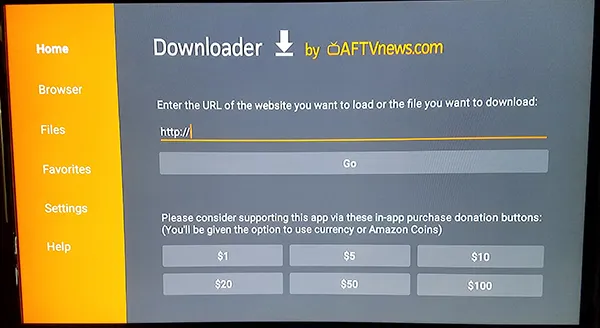
Po zainstalowaniu Downloadera możemy w końcu przejść do faktycznej instalacji CinemaHD. Aby to zrobić, potrzebujesz tylko odpowiedniego linku do pobrania pakietu APK dla aplikacji, którą chcesz zainstalować. Na szczęście Downloader zawiera przeglądarkę wbudowaną w aplikację. Chociaż bezpośrednie pobieranie działa przy użyciu pola adresu URL, w 2021 roku łatwiej nam było po prostu przejść bezpośrednio do strony głównej CinemaHD, aby mieć pewność, że zawsze masz dostęp do najnowszej wersji. Aby to zrobić, po prostu przejdź do witryny CinemaHD stronie internetowej pod adresem Cinemaapk.com — oficjalnej stronie aplikacji — a następnie użyj pilota Fire Remote do poruszania się po menu, aż dojdziesz do klucza pobierania. Naciśnij przycisk pobierania, a najnowsza wersja aplikacji zostanie zapisana na Twoim urządzeniu. Po zakończeniu otwórz link, aby rozpocząć.
Gdy na ekranie pojawi się ekran instalacji CinemaHD, zostaniesz przywitany komunikatem informującym o informacjach, do których aplikacja może uzyskać dostęp. Dla każdego, kto wcześniej instalował pliki APK na urządzeniach z Androidem, ten ekran od razu będzie wyglądał znajomo; chociaż jest to wersja ekranu instalacyjnego z motywem Amazona, nadal jest to bardzo „Android”. Użyj pilota, aby podświetlić i wybrać przycisk „Zainstaluj”, a urządzenie rozpocznie instalację aplikacji.
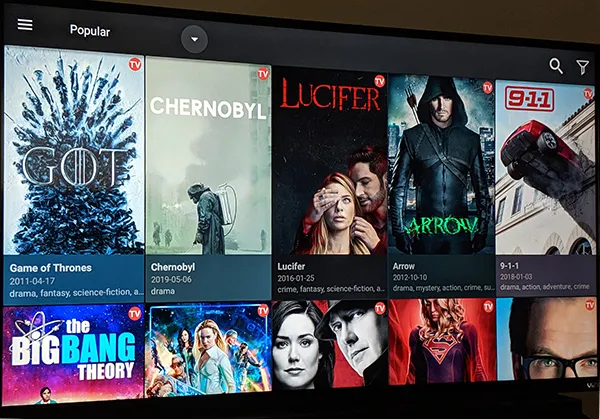
Zakończenie instalacji
Po zakończeniu instalacji użyj przycisku menu na pilocie, aby otworzyć aplikację na swoim urządzeniu. Kiedy CinemaHD otworzy się na karcie Fire Stick, prawdopodobnie pojawi się opcja aktualizacji aplikacji. Jest to normalne i należy bezwzględnie zastosować się do opcji aktualizacji aplikacji. Aktualizacja aplikacji nie trwa długo, a po jej zakończeniu powita Cię standardowy układ CinemaHD. W tym miejscu zakończyłeś instalację, a opcje przesyłania strumieniowego zależą od Ciebie.
Aplikację można przeglądać za pomocą pilota Fire Remote w celu przeglądania list zarówno w samej aplikacji, jak i kategorii po prawej stronie. Jeśli jednak zauważyliśmy jedną dziwną rzecz w nawigacji, sprowadza się ona do odtwarzania.
Gdy używasz aplikacji do strumieniowego przesyłania treści, do sterowania odtwarzaniem na urządzeniu będziesz musiał używać pada kierunkowego na pilocie, a nie elementów sterujących odtwarzaniem. CinemaHD to przede wszystkim aplikacja na Androida i chociaż obsługuje zdalną nawigację, aby wstrzymać odtwarzanie programu lub filmu, musisz wybrać ekranowy przycisk odtwarzania i pauzy, a nie same przyciski na pilocie.
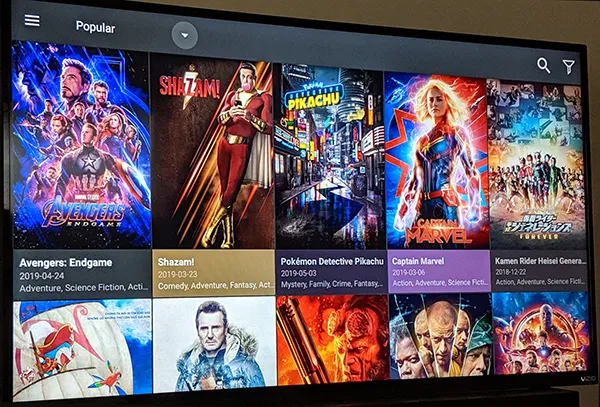
Jednak poza tym jednym małym ograniczeniem wszystko inne wydawało się działać poprawnie na naszym urządzeniu, dzięki czemu można było łatwo zmieniać ustawienia, opcje, ustawienia transmisji i wiele więcej bezpośrednio na samym urządzeniu.
CinemaHD to jedna z naszych ulubionych aplikacji do przesyłania strumieniowego ładowanych z boku, dostępnych obecnie na Fire Stick, ale nie jest to jedyna aplikacja. Bądź na bieżąco z TechJunkie, aby uzyskać więcej przewodników po Fire Stick, w tym przewodniki dotyczące bocznego ładowania niektórych z najlepszych aplikacji dostępnych obecnie w Internecie.
